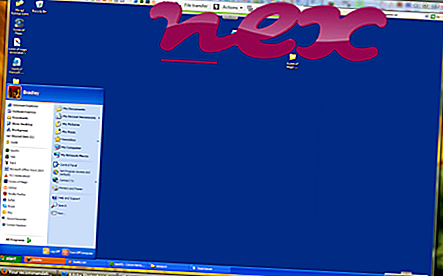Cain-Password Recovery Utilityとして知られるプロセスは、oxid.it(www.oxid.it)製ソフトウェアのCain&Abelに属します。
説明: Cain.exeはWindowsにとって必須ではなく、多くの場合問題を引き起こします。 Cain.exeは、「C:\ Program Files」のサブフォルダーにあります。 Windows 10/8/7 / XPの既知のファイルサイズは、1, 374, 720バイト(すべての出現の50%)、969, 216バイトまたは915, 968バイトです。
このプログラムは、コントロールパネルでアンインストールできます。 ファイル情報はありません。 Windowsコアファイルではありません。 Cain.exeは、キーボードとマウスの入力を記録し、アプリケーションを監視し、他のプログラムを操作できます。 したがって、技術的なセキュリティ評価は27%危険です。
この亜種のアンインストール:Cain.exeに問題がある場合は、コントロールパネル⇒プログラムのアンインストール⇒Cain &Abelを使用してプログラムをアンインストールできます。推奨:Cain.exe関連のエラーを特定する
重要:PCのCain.exeプロセスをチェックして、脅威かどうかを確認する必要があります。 コンピューターのセキュリティを確認するには、 セキュリティタスクマネージャーをお勧めします。 これは、 ワシントンポストおよびPCワールドのトップダウンロードピックの 1つです。
次のプログラムは、より深い分析に役立つこともわかっています:セキュリティタスクマネージャーは、コンピューター上のアクティブなCainプロセスを調べて、何をしているのかを明確に伝えます。 Malwarebytesの有名なマルウェア対策ツールは、コンピューター上のCain.exeに迷惑な広告が表示され、速度が低下したかどうかを示します。 この種の不要なアドウェアプログラムは、一部のウイルス対策ソフトウェアではウイルスと見なされないため、クリーンアップの対象としてマークされていません。
クリーングパソコンはパソコンのトラブルを防ぐための重要な要件です。 これは、マルウェアのスキャンの実行、cleanmgrおよびsfc / scannowを使用したハードドライブのクリーニング、不要になったプログラムのアンインストール、自動起動プログラムの確認(msconfigを使用)、Windowsの自動更新の有効化を意味します。 定期的なバックアップを実行すること、または少なくとも復元ポイントを設定することを常に忘れないでください。
実際に問題が発生した場合は、最後に行ったこと、または問題が初めて現れる前に最後にインストールしたことを思い出してください。 resmonコマンドを使用して、問題の原因となっているプロセスを特定します。 深刻な問題がある場合でも、Windowsを再インストールするよりも、インストールを修復することをお勧めします。Windows8以降のバージョンでは、DISM.exe / Online / Cleanup-image / Restorehealthコマンドを実行します。 これにより、データを失うことなくオペレーティングシステムを修復できます。
dgagent.exe chessplanet.exe bisacomhandler.exe Cain.exe memoryoptimizer.exe ctstray.exe dfndrff_8.exe colormunki photo tray.exe videomngr.exe bpnext.exe freememory.exe